Parfois, vous ne pouvez pas partager un GIF animé sur les plateformes sociales ou l'envoyer par e-mail en raison de sa grande taille. De plus, les fichiers GIF volumineux peuvent occuper de l'espace de stockage sur le disque dur.
Donc, il est nécessaire d'utiliser des outils d'édition pour réduire le poids du GIF animé dans certains cas. Alors, cet article vous présente les méthodes simples pour réduire la taille d'un GIF.

Partie 1. Réduire la taille d'un GIF avec Aiseesoft Convertisseur Vidéo Ultime
Aiseesoft Convertisseur Vidéo Ultime est un logiciel très puissant et multifonctionnel qui vous permet de réduire la taille d'un GIF animé par recadrer le GIF, découper le GIF, et modifier la résolution. De plus, il vous permet aussi d'améliorer la qualité d'un GIF, de retourner un GIF et de créer un GIF à partir des fichiers vidéo. Il peut satisfaire à tous vos besoins.
Aiseesoft Convertisseur Vidéo Ultime
- Réduire la taille d'un GIF et d'autres fichiers vidéo/audio, tels que les fichiers MP4, FLV, VOB, TS, AVI, MOV, MKV, WMV, MP3, FLAC, etc.
- Créer un GIF animé de haute qualité à partir de clips vidéo.
- Convertir une vidéo en n'importe quel format, tels que MP4, AVI, MOV, MKV, WMV, etc.
- Compresser une vidéo de haute qualité.
- Couper une vidéo sur PC et Mac facilement.
- Éditer une vidéo, tels que, ajuster l'effet vidéo, modifier la luminosité, ajouter un filigrane, ajouter le sous-titre, etc.
D'abord, téléchargez et installez Aiseesoft Convertisseur Vidéo Ultime gratuitement sur votre ordinateur, démarrez ce programme. Dans l'interface principale, cliquez sur « Ajouter fichier(s) » pour charger un GIF animé.
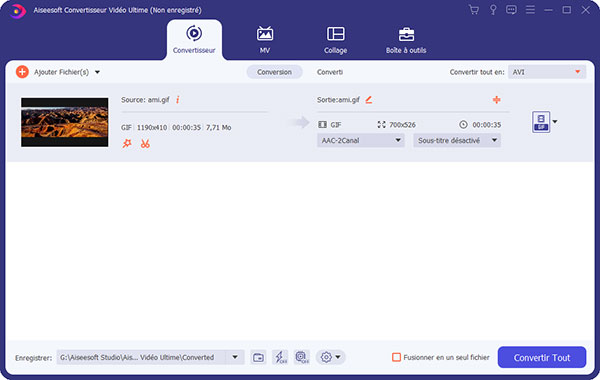 Charger un fichier GIF
Charger un fichier GIF
Méthode 1 : Réduire la taille d'un GIF par recadrer le GIF
Cliquez sur l'icône en forme d'étoile pour accéder à la fenêtre d'édition. Sous l'onglet « Rotation & Rognage », réglez la zone du GIF par faire glisser la ligne jaune pour recadrer le GIF. Puis, cliquez sur « OK » pour obtenir un fichier GIF de plus petite taille.
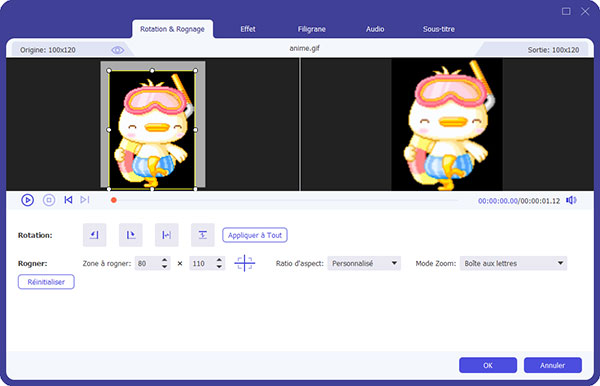 Recadrer le GIF
Recadrer le GIF
Méthode 2 : Réduire la taille d'un GIF par couper le GIF
L'outil de coupage intégré dans ce programme vous permet de découper le GIF pour réduire la taille. Après avoir chargé un GIF animé, cliquez sur l'icône « Couper » en forme de ciseaux. Puis, supprimer les parties indésirables exactement par définir le début et la fin, ensuite, cliquez sur le bouton « OK ».
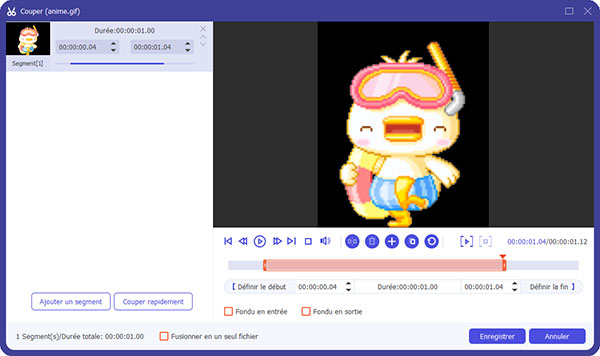 Couper le GIF
Couper le GIF
Méthode 3 : Réduire la taille d'un GIF par modifier la résolution
Cliquez sur la liste déroulante de profil à côté droit de la vidéo, sélectionnez GIF sous l'onglet « Vidéo », puis vous pouvez ajuster la résolution pour réduire la taille d'un GIF.
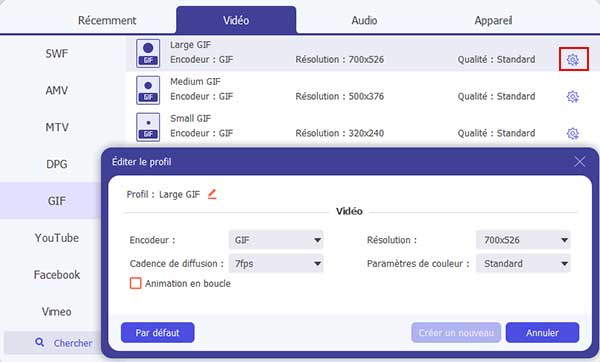 Réduire la taille d'un GIF par modifier la résolution
Réduire la taille d'un GIF par modifier la résolution
AstuceCe programme est aussi un créateur GIF qui peut créer un GIF animé de haute qualité à partir de clips vidéo.
Partie 2. Réduire la taille d'un GIF en ligne
Il existe aussi de nombreux outils de compression gratuits sur Internet qui vous permettent de compresser un GIF animé en ligne pour réduire la taille, tels que Ilovemg (https://www.iloveimg.com/fr/compresser-image/compresser-gif), GIF Compressor (https://gifcompressor.com/fr/), Online Image Tool (https://www.onlineimagetool.com/fr/), etc.
Ici, nous prenons Ilovemg comme exemple pour vous présenter comment réduire la taille d'un GIF en ligne.
Étape 1 Allez dans le site d'Ilovemg (https://www.iloveimg.com/fr/compresser-image/compresser-gif).
Étape 2 Cliquez sur « Sélectionner des images » pour importer un fichier GIF depuis votre ordinateur.
Étape 3 Cliquez sur « Compresser IMAGES » pour lancer la compression, puis le GIF de plus petite taille sera automatiquement enregistré sur votre ordinateur.
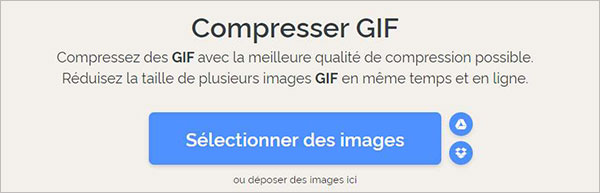 Réduire la taille d'un GIF en ligne
Réduire la taille d'un GIF en ligne
Partie 3. Réduire la taille d'un GIF avec Photoshop
Photoshop est aussi un outil qui peut vous aider à réduire la taille d'un GIF. Les étapes sont très faciles.
Étape 1 D'abord, lancez Photoshop après avoir téléchargé et installé ce programme sur votre ordinateur.
Étape 2 Cliquez sur « Fichier » > « Ouvrir » pour charger un GIF animé dont vous souhaitez réduire la taille à partir de votre ordinateur.
Étape 3 Ouvrez la fenêtre Enregistrer pour le Web par appuyer sur Maj + Alt + Ctrl + S en même temps sur le clavier. Puis, vous pouvez modifier le pixel, la qualité d'image, etc., pour réduire la taille d'un GIF.
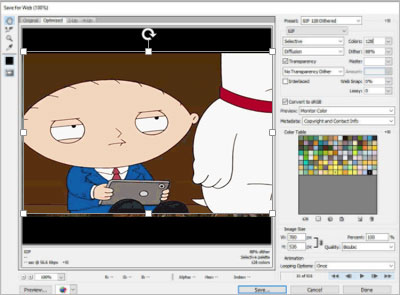 Réduire la taille d'un GIF avec Photoshop
Réduire la taille d'un GIF avec Photoshop
Conclusion
Cet article vous présente 5 méthodes pour réduire la taille d'un GIF animé, par Aiseesoft Convertisseur Vidéo Ultime, par Photoshop, et en ligne. Vous pouvez choisir une façon selon votre besoin. Nous espérons que les informations peuvent vous offrir l'aide, si vous avez certaines questions, veuillez laisser vos commentaires ci-dessous !
Que pensez-vous de cet article ?
Note : 4,6 / 5 (basé sur 71 votes)
 Rejoignez la discussion et partagez votre voix ici
Rejoignez la discussion et partagez votre voix ici




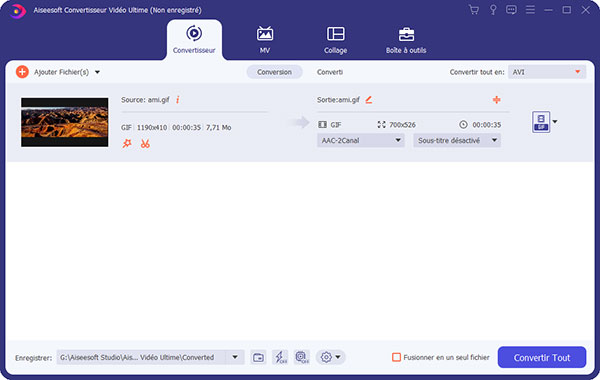
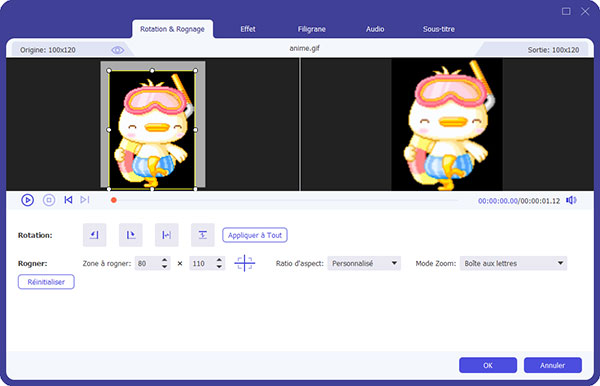
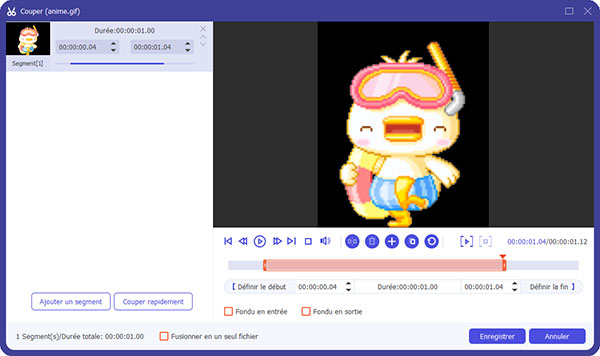
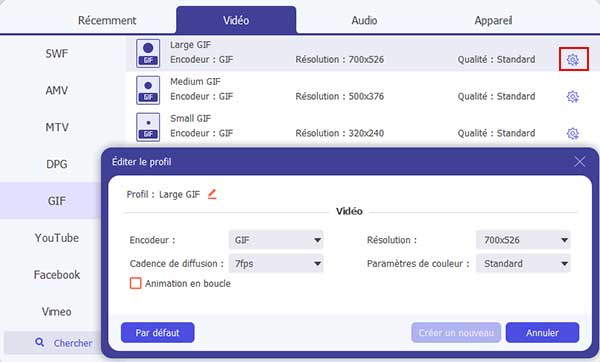
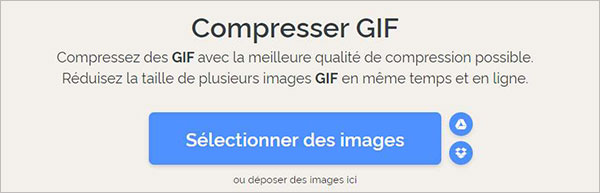
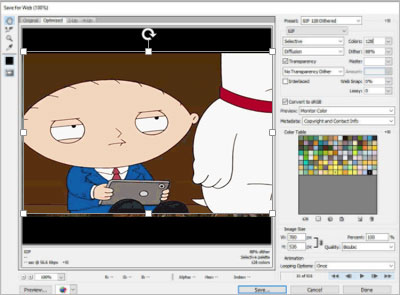
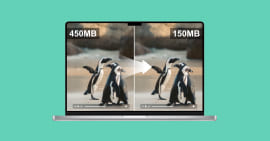 Réduire la taille vidéo
Réduire la taille vidéo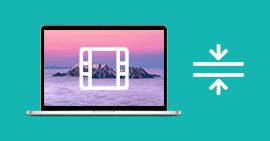 Compresser une vidéo
Compresser une vidéo Logiciels de collage vidéo
Logiciels de collage vidéo
